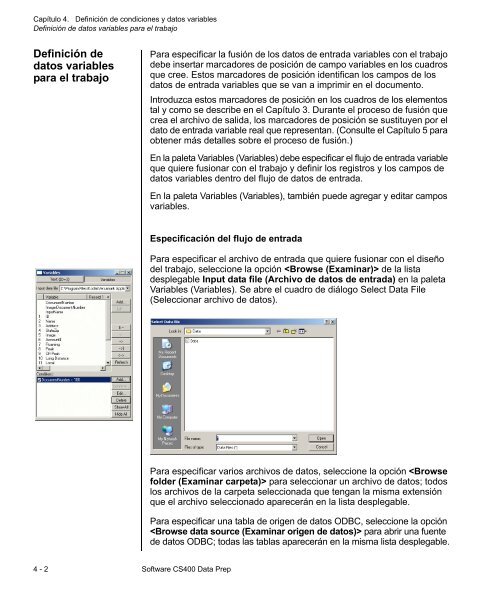Software Versamark CS400 - Kodak
Software Versamark CS400 - Kodak
Software Versamark CS400 - Kodak
You also want an ePaper? Increase the reach of your titles
YUMPU automatically turns print PDFs into web optimized ePapers that Google loves.
Capítulo 4. Definición de condiciones y datos variables<br />
Definición de datos variables para el trabajo<br />
Definición de<br />
datos variables<br />
para el trabajo<br />
Para especificar la fusión de los datos de entrada variables con el trabajo<br />
debe insertar marcadores de posición de campo variables en los cuadros<br />
que cree. Estos marcadores de posición identifican los campos de los<br />
datos de entrada variables que se van a imprimir en el documento.<br />
Introduzca estos marcadores de posición en los cuadros de los elementos<br />
tal y como se describe en el Capítulo 3. Durante el proceso de fusión que<br />
crea el archivo de salida, los marcadores de posición se sustituyen por el<br />
dato de entrada variable real que representan. (Consulte el Capítulo 5 para<br />
obtener más detalles sobre el proceso de fusión.)<br />
En la paleta Variables (Variables) debe especificar el flujo de entrada variable<br />
que quiere fusionar con el trabajo y definir los registros y los campos de<br />
datos variables dentro del flujo de datos de entrada.<br />
En la paleta Variables (Variables), también puede agregar y editar campos<br />
variables.<br />
Especificación del flujo de entrada<br />
Para especificar el archivo de entrada que quiere fusionar con el diseño<br />
del trabajo, seleccione la opción de la lista<br />
desplegable Input data file (Archivo de datos de entrada) en la paleta<br />
Variables (Variables). Se abre el cuadro de diálogo Select Data File<br />
(Seleccionar archivo de datos).<br />
Para especificar varios archivos de datos, seleccione la opción para seleccionar un archivo de datos; todos<br />
los archivos de la carpeta seleccionada que tengan la misma extensión<br />
que el archivo seleccionado aparecerán en la lista desplegable.<br />
Para especificar una tabla de origen de datos ODBC, seleccione la opción<br />
para abrir una fuente<br />
de datos ODBC; todas las tablas aparecerán en la misma lista desplegable.<br />
4 - 2 <strong>Software</strong> <strong>CS400</strong> Data Prep